【完全図解】コインチェック(Coincheck)の登録方法を初心者向けに解説※専門用語なし
当サイトではアフィリエイトリンクを使用しています。
こんにちは。
2017年にCoincheckを使い始めた、しょーてぃです。

考える人
ビットコインや暗号資産を買ってみたいな。
スマホで手軽にできるコインチェックを使ってみたい!

悩む人
でも知識ゼロだし、初心者でも間違えずに登録できるかな…
100%迷わないように、手順を完全図解してください!
こんな悩みを解決します。※所要時間は10~20分ほど。
この記事の内容
- コインチェックの無料口座開設(所要時間3分)
- セキュリティ設定(所要時間5分)
- 本人確認(所要時間5分)
※コインを買う手順はこちらの記事で解説しています。

しょーてぃ
完全初心者&知識ゼロの方でも始められるよう、画像たっぷりで丁寧に解説していきますね!

動画で見たい方はこちらをどうぞ
この記事を書いた人
【経歴】
慶應→工場設計→残業70時間で消耗→投資をガチる→お金と時間が増えた→それをブログで発信→脱サラ&独立→YouTube頑張り中(登録者9万人)
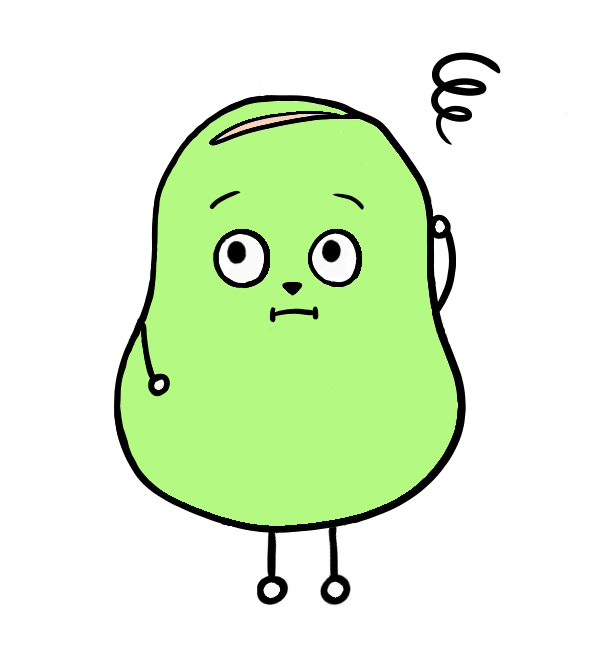
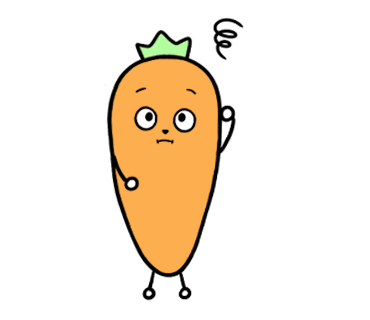



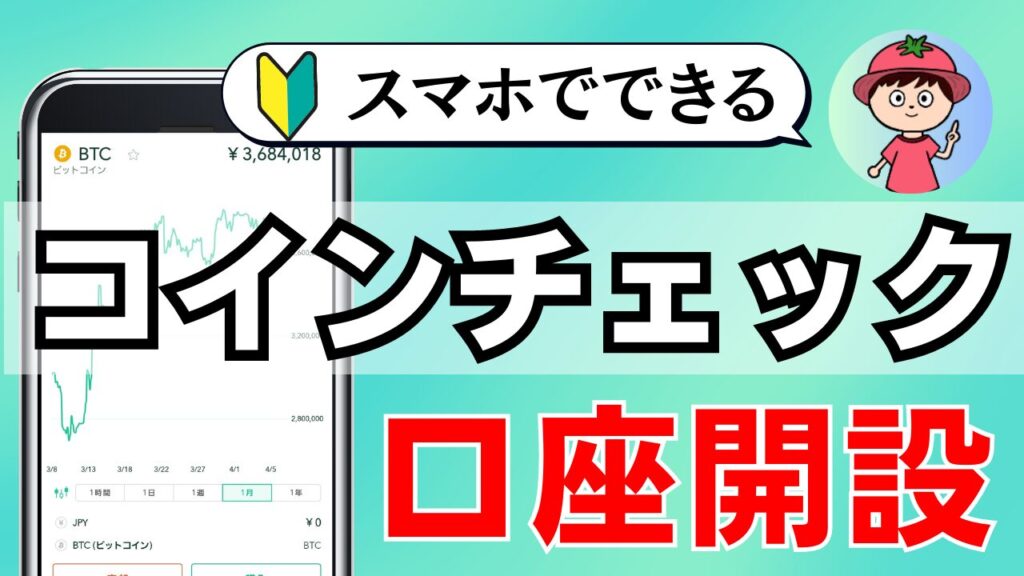









匿名でコメントできます